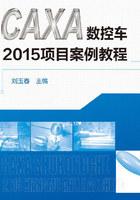
任务四 键槽断面图绘制
一、任务导入
在生产实际中,机械零件的形状多种多样。为了完整、清晰地表达零件的内外形状和结构,往往需要一组视图。国家标准《机械制图》规定的表达方法有视图、剖视图和断面图等。视图主要用来表达机件的外部形状,剖视图主要用来表达机件的内部形状,断面图主要用来表达机件某一断面的形状,本任务将主要介绍使用CAXA数控车2015绘制图2-44所示断面图的方法。

图2-44 断面图
二、任务分析
CAXA数控车2015提供了直线、圆、剖面线等的绘制功能,利用该功能可以绘制断面图;也可利用CAXA数控车2015提供的库操作功能,提取轴截面符号断面图(这种方法简单快捷)。
三、任务实施
1.利用一般方法绘制断面图
①单击“属性”工具栏中的“层控制”按钮 ,弹出“层控制”对话框,如图2-45(a)所示。在“层控制”对话框列表框中,用鼠标左键单击中心线图层后,再单击右侧的“设置当前图层”按钮,设置完成后单击“确定”按钮可结束操作。
,弹出“层控制”对话框,如图2-45(a)所示。在“层控制”对话框列表框中,用鼠标左键单击中心线图层后,再单击右侧的“设置当前图层”按钮,设置完成后单击“确定”按钮可结束操作。
②单击“绘图工具”工具栏中“直线”按钮,弹出直线立即菜单,在选项菜单中单击“两点线”。按立即菜单的条件和提示要求,用鼠标拾取两点,绘制十字中心线,用鼠标右键终止此命令,结果如图2-45(b)所示。

图2-45 绘制中心线
③单击“属性”工具栏中的“层控制”按钮 ,弹出“层控制”对话框,如图2-46(a)所示。在“层控制”对话框列表框中,用鼠标左键单击粗实线图层后,再单击右侧的“设置当前图层”按钮,设置完成后单击“确定”按钮可结束操作。
,弹出“层控制”对话框,如图2-46(a)所示。在“层控制”对话框列表框中,用鼠标左键单击粗实线图层后,再单击右侧的“设置当前图层”按钮,设置完成后单击“确定”按钮可结束操作。
④单击“绘图工具”工具栏中的“圆”按钮 。在立即菜单“1:”中,选择“圆心_半径”选项。输入圆心坐标(0,0),由键盘输入所需直径数值22,并按回车键,完成圆的绘制,如图2-46(b)所示。
。在立即菜单“1:”中,选择“圆心_半径”选项。输入圆心坐标(0,0),由键盘输入所需直径数值22,并按回车键,完成圆的绘制,如图2-46(b)所示。

图2-46 绘制圆
⑤单击“绘图工具”工具栏中的“等距线”按钮 。在立即菜单“5:距离”,按照提示输入等距线与原直线的距离3,按系统提示拾取曲线,选择方向向上、向下,等距线可自动绘出。同理作距离为7.5的等距线,结果如图2-47所示。
。在立即菜单“5:距离”,按照提示输入等距线与原直线的距离3,按系统提示拾取曲线,选择方向向上、向下,等距线可自动绘出。同理作距离为7.5的等距线,结果如图2-47所示。
⑥单击“编辑工具”工具栏中的“裁剪”按钮 ,用鼠标左键单击不需要的线,结果如图2-48所示。
,用鼠标左键单击不需要的线,结果如图2-48所示。

图2-47 等距线

图2-48 截面线
⑦单击“属性”工具栏中的“层控制”按钮 ,弹出“层控制”对话框,如图2-49(a)所示。在“层控制”对话框列表框中,用鼠标左键单击剖面线图层后,再单击右侧的“设置当前图层”按钮,设置完成后单击“确定”按钮可结束操作。
,弹出“层控制”对话框,如图2-49(a)所示。在“层控制”对话框列表框中,用鼠标左键单击剖面线图层后,再单击右侧的“设置当前图层”按钮,设置完成后单击“确定”按钮可结束操作。
⑧单击“绘图工具”工具栏中的“剖面线”按钮 ,用鼠标左键拾取封闭环内的一点,系统搜索到的封闭环上的各条曲线变为红色,然后再按下鼠标右键加以确认。这时,一组按立即菜单上用户定义的剖面线立刻在环内画出。结果如图2-49(b)所示。
,用鼠标左键拾取封闭环内的一点,系统搜索到的封闭环上的各条曲线变为红色,然后再按下鼠标右键加以确认。这时,一组按立即菜单上用户定义的剖面线立刻在环内画出。结果如图2-49(b)所示。

图2-49 画剖面线

图2-50 “提取图符”对话框

图2-51 “图符预处理”对话框
2.利用库操作方法绘制断面图
①单击“绘图工具”工具栏中单击“提取图符”按钮 ,屏幕中央将弹出“提取图符”对话框,如图2-50所示。选择轴截面后,单击“下一步”按钮,就可进入“图符预处理”对话框,如图2-51所示。
,屏幕中央将弹出“提取图符”对话框,如图2-50所示。选择轴截面后,单击“下一步”按钮,就可进入“图符预处理”对话框,如图2-51所示。
②在“图符预处理”对话框中选择第6行,单击“确定”按钮。根据系统提示,用户可用鼠标指定或从键盘输入图符定位点,定位点确定后图符只转动而不移动。根据系统提示,用户可通过键盘输入图符旋转角度-90°,按鼠标右键结束,结果如图2-52所示。

图2-52 绘制剖面线
四、知识拓展
1.填充
填充实际是一种图形类型,它可对封闭区域的内部进行填充。对于某些制件剖面需要涂黑时可用此功能。
用户若要填充汉字,则应首先将汉字进行“块打散”操作,然后进行填充。
单击“绘图工具”工具栏中的“填充”按钮。用鼠标左键拾取要填充的封闭区域内任意一点,即可完成填充操作。
2.图库
CAXA数控车为用户提供了多种标准件的参数化图库。用户可以按规格尺寸选用各标准件,也可以输入非标准的尺寸,使标准件和非标准件有机地结合在一起。图库的基本组成单位称为图符。图符按是否参数化分为参数化图符和固定图符。图符可以由一个视图或多个视图(不超过六个视图)组成。图符的每个视图在提取出来时可以定义为块,因此在调用时可以进行块消隐。利用图库及块操作,为用户绘制零件图、装配图等工程图提供了极大的方便。
单击主菜单“绘图”子菜单中的“库操作”,弹出库操作子菜单,再选择相应的子菜单项即可进行相应的库操作。